CSP 的 3D 物件材質設定(Blender > CS Modeler)
如果您來這裡只是為了 Modeler 中的燈光設置,請直接跳至*環境光** 部分。
影片版本:
文字版:
你好!
我是.avi。我是專業遊戲插畫家,創作漫畫是我的興趣。
澄清一下,我不是 3D 專家,我實際上是在一周前開始學習 Blender :D ,目的是在我的漫畫和作品中使用 CSP 中的 3D 物件。
因為我找不到任何涉及材質和燈光的從 Blender 到 CSP 方式的教程,所以我透過反覆試驗學習...
當我將第一個 3D 物件分享到 Assets 時,我收到了一些訊息,詢問我如何讓 CSP 中的顏色看起來如此出色!這就是為什麼我決定**分享我發現最有效的方法。
首先,這是教製作甜甜圈的Blender教程系列,但你們大多數人可能都知道:)
攪拌機中的準備工作
在從 Blender 匯出物件之前,我建議清理檔案中未使用的物件和材質。
在材質選項卡中,**將所有顏色轉換為影像紋理。
現在您的物件已準備好匯出,但文件格式取決於您是否想要:
一個。將檔案 直接匯入到 CSP(用於一次性物件使用)
B。在此之前在 Modeler 中設定選項(如果您打算以不同的顏色變體等重複使用該物件)。
A. BLENDER > CSP(不含 Modeler)
將物件匯出為 .GLB 檔案。確保匯出不限於選定的對象,並在資料 > 網格中檢查套用修改器並點擊匯出。
現在,您只需將匯出的檔案從檔案總管拖曳到 CSP 畫布上即可。
如您所看到的,GLB 預設保留物件層次結構,因此您可以單獨移動每個物件。
根據場景需要設定攝影機角度和燈光,您的任務就完成了。
B. 攪拌機 > 建模器 > CSP
如果您想在 CSP 中使用物件之前在 Modeler 中設定 佈局和材質變體,請匯出為 .FBX。
再次強調,在點擊匯出之前,請確保它不限於選定的對象,並在幾何中檢查**應用修改器。
在 Modeler 的 物件配置 面板中,按一下 節點 標籤(樹圖示),然後按一下 從檔案新增。選擇 FBX 檔案並將其匯入。 Modeler 不支援拖放。
在視圖設定中,啟用燈光和紋理,並將著色器設定為Phong,這樣可以更好地顯示光反射。
在 Node 面板中,您可以看到 物件的層次結構。根據需要重新命名資料夾和物件。
🌟 材質的燈光設定 🌟
現在開始講材料!
在「節點」圖示旁邊,按一下「材質」標籤。
此資料夾包含物件上使用的材質,但有些是重複的。透過點擊“合併相同材料”來清理它們。
🌟 環境光 🌟 < 讓顏色和燈光發揮作用的最重要部分!
按一下每種材質,然後在 物件資訊 調色板中將所有 **環境光值設為 1。
這就是使物件響應 CSP 中的環境光的原因,這使您可以為物件添加氣氛,甚至為它們著色。
我希望這些值預設為 1,因為似乎沒有多少人知道這一點,並將其保留為 0,這使得資源中許多 3D 物件在顏色作品中的使用非常有限。
🌟鏡面光🌟
鏡面光與粗糙度類似。如果您希望材質是無光澤的,請將其設定為 0,如果需要光澤,請設定為 1。
我希望糖霜有光澤,但又不太多,所以我將其設置為 0.5。黃色顆粒為 1,最接近金屬色。
🌟發出光芒🌟
發射的光使材料發光。我將粉紅色糖霜設定為 1,看看它最終會是什麼樣子。
不要忘記保存您的文件,因為您無法將其編輯為註冊材料!
選擇材質資料夾後,按一下物件資訊調色板中的無影像圖示以擷取物件材質(顏色)的預覽。
在 Sketch 標籤中,按一下 NO IMAGE 圖示可在註冊資產時進行 **預覽。
將物件註冊為材質後,請前往 CSP 並將物件從材質調色盤拖曳到畫布上。
正如您所看到的,粉紅色的甜甜圈就像發光的塑料,但材料對所有光線都有應有的反應。
✨ 材質變體(預設)✨
回到 Modeler,將粉紅色糖霜的發射光設定為 0 後,我將向您展示如何製作顏色變體。
首先,如果所有的光值都符合您的意願,我建議您再次檢查所有材料。
透過雙擊資料夾名稱,我們可以更改未來材質變體(預設)的名稱。 透過點擊物件資訊面板中的方塊,您* *將目前設定的預覽分配給所選資料夾。
選擇資料夾後,按一下複製節點。
複製的資料夾成為新的材質預設。
透過選擇每種材質並點擊物件資訊面板中的方塊,您可以更改紋理的檔案。在這種情況下,我只是從我的庫中隨機選擇顏色紋理。

再次選擇整個資料夾後,再次點擊方形以捕獲當前設定的預覽。

如果您沒有準備好圖像紋理,您可以透過點擊右下角的在Pain中編輯t在CSP中更改它。
這在 CSP 中打開紋理,更改後它也會自動保存。
別擔心,這是一個重複,因此其他資料夾中的紋理不會受到影響。

準備好所有顏色變體後,不要忘記**捕獲每個變體的新預覽。

儲存檔案並將物件註冊為新材質。
將新版本拖曳到畫布上,您可以看到**所有顏色變體現在都顯示為材質預設!

燈光,包括環境光,現在 按照應有的方式處理模型,因此請嘗試使用燈光以使對象適合您的場景!

⭐ 🌟 ✨ 請分享這個秘訣! ✨ 🌟 ⭐
感謝您的觀看,如果這個技巧能夠分享給盡可能多的人,這樣他們就不必被建模者嚇到並且可以知道**如何設置,那就太好了其中的燈光使物體能夠正確地回應CSP 中的燈光!
如果您有興趣,這裡是官方建模器手冊。





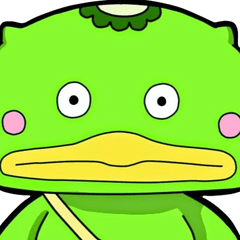


















留言